
デビュー以来、iPhoneは平均的なスマートフォンユーザーに素晴らしい写真撮影機能を提供することで評判を得ています。 それはビデオ撮影にも当てはまります。
ただし、iPhoneを使用してビデオクリップを撮影したことがある場合は、見た目よりも難しい場合があることをご存知でしょう。 特に、ランダムに撮影したクリップをプロ級の映像と比較する場合。 幸いなことに、外部機器の使用から特定の設定の変更まで、ビデオ録画ゲームを後押しするためにできることはたくさんあります。
コンテンツ
- 関連記事:
- あなたの目標を知る
- あなたが始める前に
- 照明のヒント
- オーディオのヒント
- 撮影中の追加のヒント
- 関連記事:
- iPhoneでビデオを編集するためのガイド
- iOS11で新しい写真とカメラアプリを使用する方法
- iPhoneでライブ写真を編集する方法
これがより良いiPhoneビデオのための私たちのトップの秘訣です。
あなたの目標を知る
より良い動画を撮影する前に、最終目標を念頭に置くことが重要です。 子供たちのビデオクリップ、面白いイベント、または日常の出来事を撮っている多くのカジュアルなスマートフォンユーザーにとって、これらのヒントの多くは少しやり過ぎかもしれません。
ただし、一般向けまたは半公開用の動画を作成している場合は、動画を上手に撮影する方法を学ぶためにある程度の努力を払う必要があります。
同様に、デジタル「フォト」アルバムになる可能性のあるビデオを撮影する場合、または他の世代に受け継がれる可能性があるビデオを撮影する場合は、これらのヒントも覚えておくのが賢明かもしれません。
あなたが始める前に
iPhoneで動画の撮影を開始する前に、可能であれば、事前にいくつかの準備をしておくことをお勧めします。
もちろん、即席のビデオセッションの準備をする機会がないかもしれません。 ただし、多くの動画を撮影することがわかっている場合は、事前に次の点に注意してください。
ビデオ撮影の準備
- [サイレント]をオンにします。 または、さらに良いことに、機内モード。 ランダムな通知、電話、またはテキストメッセージで完璧なショットを台無しにしたくはありません。
- ジンバルまたは三脚の使用を検討してください。 不安定な映像のようにアマチュアのビデオ撮影を悲鳴を上げるものはありません。 フリーハンドで撮影する必要がある場合は、ひじを横に押し込んでみてください。 大胆な場合は、ショット全体で息を止めようとすることもできます。
- ビデオ品質を設定します。 これはあまり知られていないかもしれませんが、iPhoneのビデオ録画の解像度と1秒あたりのフレーム数を微調整することができます。 [設定]> [写真とカメラ]> [ビデオの録画]の下にあります。
- 外付けバッテリーを梱包します。 確かに、光沢のある新しいiPhoneは以前のデバイスよりもバッテリー寿命が長くなる可能性がありますが、ビデオの撮影は依然としてバッテリー寿命のキラーです。
- 収納スペースにご注意ください。 ビデオ、特に高解像度のビデオは、iPhoneの内部ストレージを使い果たす可能性があります。 撮影する動画の量に十分な空き容量があることを確認してください。空き容量がない場合は、デバイスの空き容量を増やしてください。
- サードパーティのアプリを使用してみてください。 これは厳密に必要ですが、App Storeには、Appleのネイティブカメラよりも優れた機能を発揮するカメラアプリが多数あります。 それらのほとんどには、幅広い設定と機能のより細かい制御が含まれています。
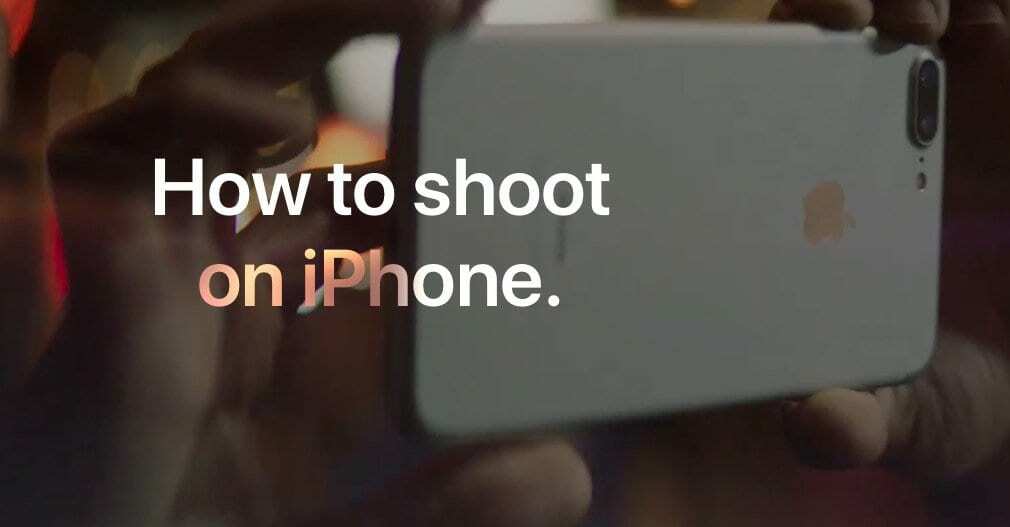
照明のヒント
彼らの芸術の最も重要な側面が何であるかをビデオグラファーに尋ねてください、そして彼らのほとんどはおそらく照明を言うでしょう。 確かに、良い照明は実際にホームビデオをプロが撮影したフィルムから分離します。
もちろん、そのプロフェッショナルな外観の多くは、かなり高価で面倒なオフカメラ照明器具を使用することで実現されます。 これは、平均的なiPhoneユーザーにとって便利でも実用的でもありません。 それにもかかわらず、覚えておくべきいくつかの良い照明のヒントがまだあります。
適切な光を得る
- あなたが良い屋外照明を持っていることを確認してください。 太陽からの最高の自然光は、日の出直後と日没直前に発生します。 1日の最も明るい時間帯に被写体のビデオを撮影する場合は、日光が被写体に強い影を落とさないように被写体を配置してください。
- 屋内で適切な照明を取得するのは難しい場合があります。 iPhoneの内蔵フラッシュは、被写体をうまく照らしません。 カメラ外の照明に投資したくない(または自分で即興で作った)場合は、近くの窓からの光を使って撮影し、太陽光を使ってみてください。
オーディオのヒント
照明に加えて、ビデオのオーディオ品質は、その専門家(またはその欠如)を確実に示しています。
照明のように、絶対的な最良のオプションは、外部ソリューションを選択することです。 ただし、常にそうであるとは限らないため、他のオプションを利用できます。
音に注意を払う
- 外付けのiPhoneマイクを使用します。 優れたオーディオ品質が優先事項である場合、優れた外部マイクに一致するオプションはほとんどありません。 もちろん、外部マイクは法外な費用がかかる可能性があります。 そして、彼らは確かにあなたと毎日一緒に荷造りするのに最も便利ではありません。 だから、もう一度、あなたの聴衆を知っています。
- あなたの主題に近づきなさい。 これは、話している人のビデオの鍵です。 iPhoneのマイクは指向性ノイズを拾うのに最適ではないため、騒がしい場所でビデオを撮影している場合、その周囲のバックグラウンドノイズが声を簡単にかき消してしまう可能性があります。
- 別のデバイスを使用して音声を録音します。 周りにある場合は、別のiOSまたはAndroidデバイスを使用してオーディオを録音してみてください。 セカンダリデバイスを被写体に非常に近づけて配置し、ビデオ編集アプリを使用してオーディオトラックとビデオを組み合わせるだけです。 それらを同期するのに役立つポイントとして拍手を使用してみてください。
撮影中の追加のヒント
- ランドスケープモードで撮影します。 これは一部の人には少し明白に思えるかもしれませんが、かなり重要です。したがって、言及する必要があります。 例外はありますが、一般的に、横向きモードで撮影すると、両側に黒いバーが表示されたビデオが防止されます。
- デジタルズームは使用しないでください。 デュアルレンズカメラ付きのiPhone(iPhone8または7Plus、またはiPhone X)をお持ちの場合は、ズームインしたショットで逃げることができます。 他のiPhoneは光学ズームを使用しているため、ビデオがかなり粗くなります。
- 露出ロックを使用してください。 iPhoneの自動露出とフォーカスは素晴らしいですが、完璧ではありません。 たとえば、ある被写体がカメラに向かって話しているビデオの場合、デバイスが絶えず再調整するため、クリップがぎくしゃくしたように見えることがあります。 ありがたいことに、被写体をタップして押し続けるだけで、カメラアプリのフォーカスと露出をロックできます。
- グリッドと三分割法を使用します。 これは基本的なビデオ構成ですが、役に立ちます。 カメラアプリでグリッドをオンにします(ネイティブアプリの場合は、[設定]> [写真とカメラ]> [グリッド]の下にあります)。 より興味深いショットのために、ビデオの被写体または焦点を中央のグリッドから外してください。

マイクはカリフォルニア州サンディエゴ出身のフリーランスジャーナリストです。
彼は主にアップルと消費者向けテクノロジーを扱っていますが、過去に公安、地方自治体、さまざまな出版物の教育について書いた経験があります。
彼は、作家、編集者、ニュースデザイナーなど、ジャーナリズムの分野でかなりの数の帽子をかぶっています。